打印机不能打印怎样办,图文详细说明浏览最新系统处理办法
打印机随着价格的下降,还有品牌的不断增多,市场的激烈竞争,很多公司已经开始逐渐普及。在使用打印机的过程中,最常见的问题是打印机无法打印,那么该如何去解决打印机不能打印呢?下面,小编就来跟大家来讨论打印机不能打印怎么办。
有用户反映在打印文件的时候突然打印机不打印了,重新试了几遍都不行,这是怎么回事呢?其实我们可以先从原因找起,必须排除一些最简单的问题,比如打印机是否正常安装,打印机内部是不是已经放置有墨盒以及打印纸等,这些基本问题必须排除,然后才能够解决问题,下面,就是小编为大家贡献的教程。
打印机不能打印怎么办
首先确认打印机是否处于联机状态,
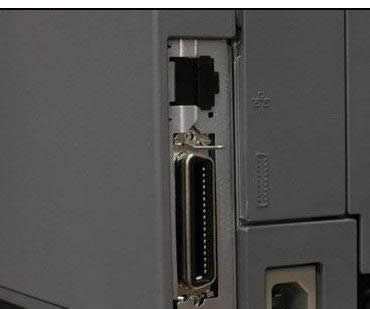
不能打印示例1
检查是否已将打印机设置为默认打印机
没有,设置步骤如下:单击Windows“开始”菜单,指向“设置”,单击“打印机”,打开“打印机”窗口。右键单击打印机图标,系统弹出快捷菜单,单击其中的“设为默认值”。
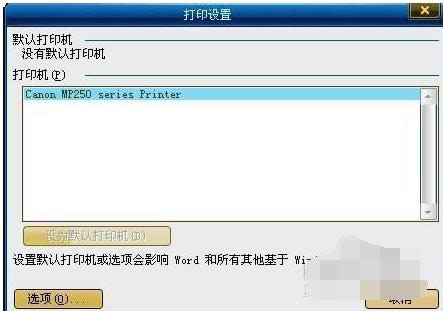
打印示例2
检查是否将当前打印机设置为暂停打印,
方法是在“打印机”窗口用右键单击打印机图标,在出现的下拉菜单中,检查“暂停打印”选项上是否有一小钩(如^07030406a^1)。如果选中了“暂停打印”选项,请取消该选项上的小钩,然后重新打印。
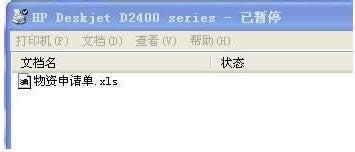
打印机示例3
在“记事本”或“写字板”中键入几行文字,然后单击“文件”菜单上的“打印”。
如果能够打印测试文档,可能是你使用的程序有问题,请在使用的WPS、WORD或其它应用程序中检查是否选择了正确的打印机,如果是应用程序生成的打印文件,请检查程序生成的打印输出是否正确。
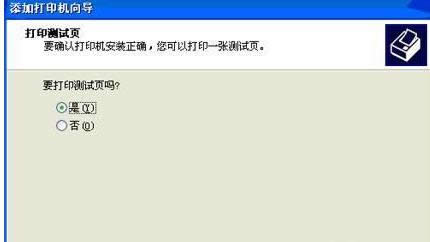
打印示例4
检查打印机驱动程序是否已损坏,
打印机驱动程序”损坏会导致打印机无法打印,可用右键单击打印机图标,选择“删除”,
然后双击“添加打印机”,重新安装打印机驱动程序,然后重新打印。
如果重新安装后能正常工作,说明问题出已损坏的打印机驱动程序。
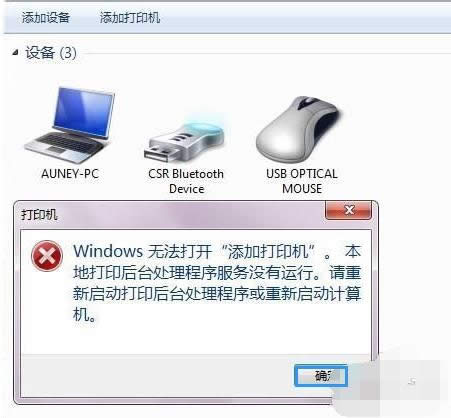
打印机示例5
以上就是打印机不能打印的解决方法了。
……